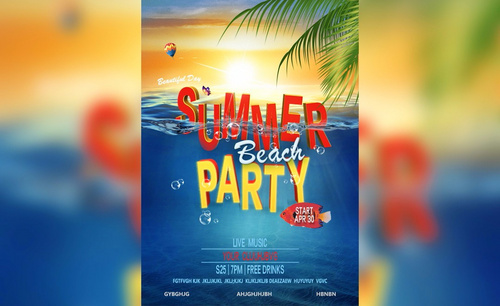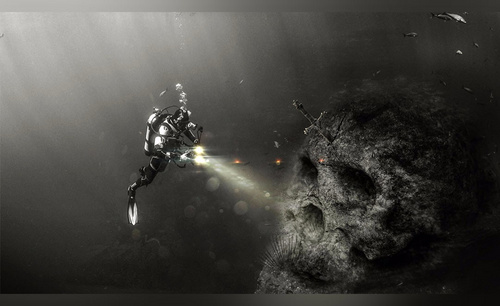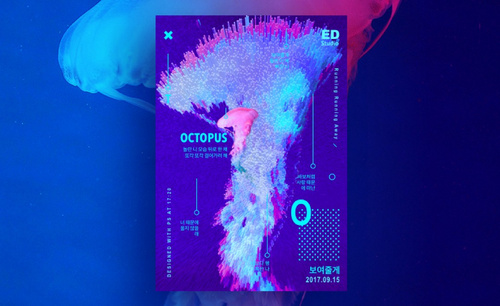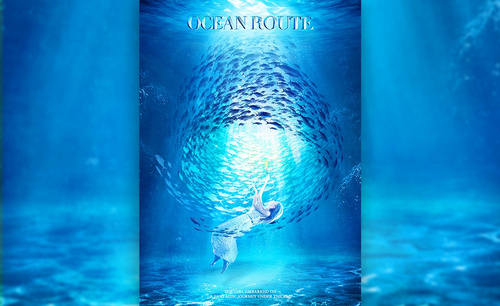海洋海报设计

硬件型号:联想小新Air15
系统版本:win10
软件版本:photoshop CC2020
海洋海报设计,看见这个标题,是不是你的眼前就会呈现一片蔚蓝、一望无际的大海呢?其实创意海洋海报设计也会离不开这一主题和内容,下面我们就从内容入手,说说关于海洋海报设计的相关内容。
我们都知道海报的内容不单单包括文字,还包含图片、颜色等等,先介绍一下海报设计的颜色。
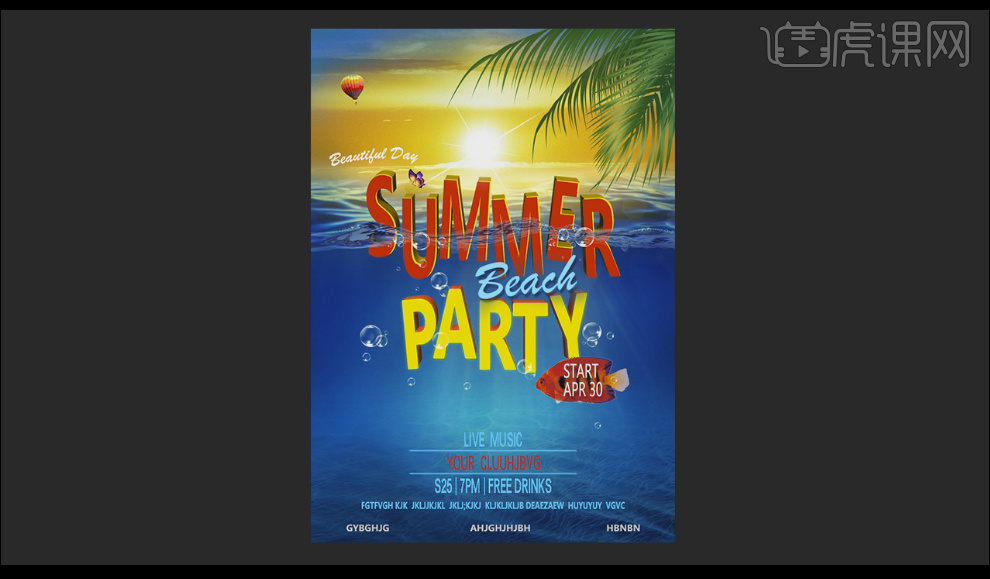
一张更有张力的好照片,往往更有视觉冲击力,视觉化的展现方式更容易印象深刻。还可以更好地展示照片的直观化,当然前提是,你的照片足够有味道。当然我们可以发挥想象自制图,也可以下网站借鉴,只要您的图片能够充分表达主题,就可以用。
关于海洋海报设计的字体,我们不是就必须用干净整洁的字体,用一些有特色的字体可以设计出让人眼前一亮、个性突出的海报,海洋本来就是自由的,因此,在海报设计上尝试进行各种各样的文案样式,充分发挥一些涂鸦形式的字母元素设计,其实是一种很切题的设计思路。
最后就是关于海洋海报设计的文字内容,我们可以写一些关于海洋的美文,例如:这无边的海洋装不下欲望,每一朵浪花都历经沧桑,在保护海洋的路上,我们已踏上征途。义无反顾。这句话明表面在说海洋的唯美,其实是在呼吁大家保护海洋,保护环境,这样既充实了海报的内容,起到呼吁作用。
1.打开【ps】,新建【1920*660】画布,填充浅蓝色。

2.使用【矩形选框工具】填充蓝色渐变,按住【alt】拖拽复制,点击【滤镜】-【杂色】-【添加杂色】数量8%,使用【橡皮擦工具】进行擦除,新建图层,使用【画笔工具】进行涂画。
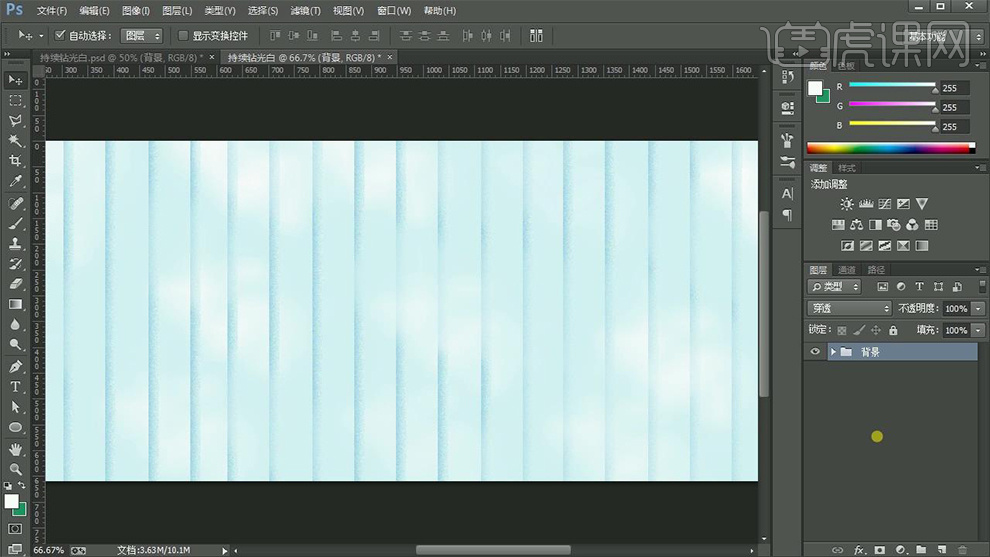
3.新建“产品”组,拖入产品素材,使用【矩形工具】绘制矩形,建立参考线,删除矩形,调整产品位置和大小,打开【图层样式】-【投影】,右键【拷贝图层样式】给其他产品图层。

4.拖入叶子素材,调整位置和大小。

5.新建“文案”组,新建图层,输入文字,打开【图层样式】-【斜面和浮雕】深度1000%、大小10%、角度120、高度30、不透明度75%,【ctrl+j】复制图层,下移、右移2个像素,填充白色,添加投影不透明度30%、距离大小为5。

6.输入文案,【ctrl+t】斜切,使用【矩形选框工具】填充深蓝色,【ctrl+u】明度20%,输入文字,使用【椭圆工具】按住【shift】绘制正圆。

7.拖入点缀素材,模式改为【正片叠底】,使用【橡皮工具】进行擦除。
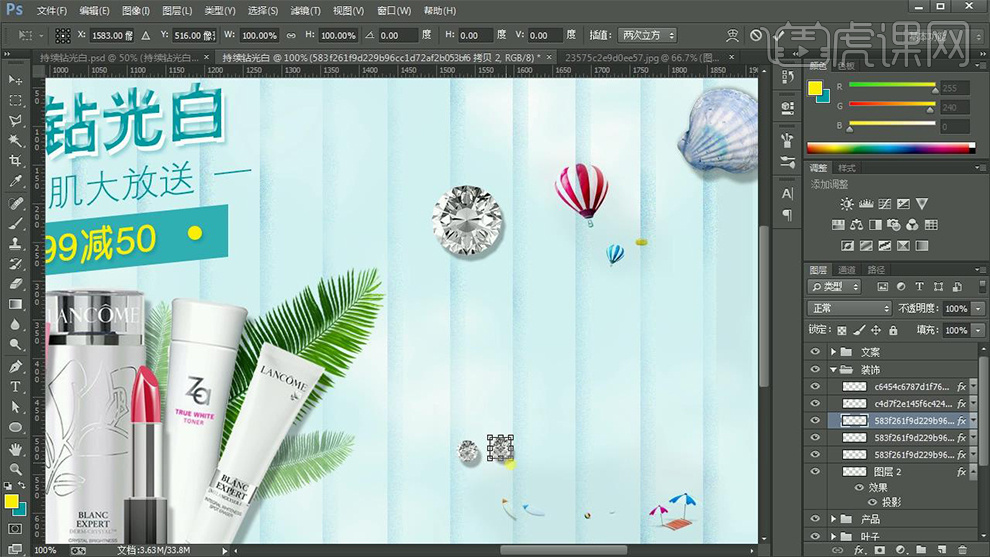
8.最终效果如图所示。